
Die neu gestaltet 2021 imac. Enthält einen "exklusiven" neuen Bildschirmschoner, der an das ikonische erinnert wird 1984 Macintoshs "Hallo" Bildern . Wenn Sie ein Mac- oder MacBook-Ausführen von MacOS Big Sur 11.3 oder höher ausführen, können Sie den Hallo-Bildschirmschoner auf Ihrem Computer installieren. Hier ist wie.
Beginnen Sie mit dem Eröffnungsfinder auf Ihrem Mac. Sie finden eine Verknüpfung an den eingebauten Datei-Explorer von Apple im Dock.

Klicken Sie anschließend mit einem Finder-Fenster öffnen, klicken Sie in der Menüleiste oben auf Ihrem Bildschirm auf die Registerkarte "GO". Wählen Sie von dort aus die Option "Zu Ordner hinzufügen".
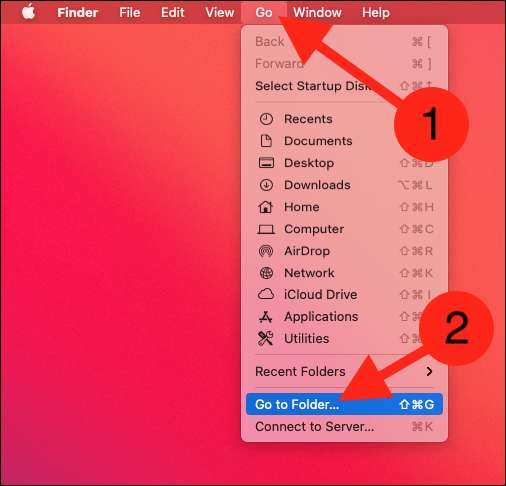
Geben Sie den folgenden Dateipfad in das angezeigte Textfeld ein oder fügen Sie den folgenden Dateipfad ein und fügen Sie ihn ein.
/ System / Bibliothek / Bildschirmschoner /
Klicken Sie auf die Schaltfläche "GO", um fortzufahren.
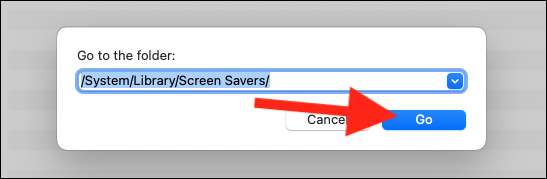
Sie befinden sich jetzt in Ihrem Mac-Bildschirmschonermenü. Solange Sie MacOS Big Sur 11.3 oder höher laufen, finden Sie in der Liste der Optionen "hello.saver". Ziehen Sie die Datei in Ihren Desktop.
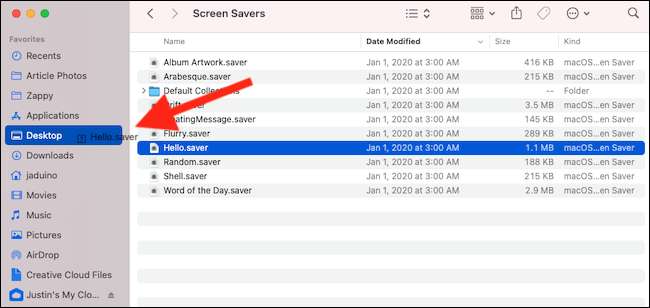
Navigieren Sie anschließend zu dem Desktop-Ordner in Finder oder suchen Sie die Bildschirmschonerdatei auf Ihrem tatsächlichen Desktop.
Bevor Sie den Bildschirmschoner Ihrem Mac hinzufügen können, müssen Sie die Datei umbenennen. Klicken Sie dazu mit der rechten Maustaste auf die Datei und wählen Sie die Option "Umbenennen". Wir haben den Namen an geändert
Hellocopy.Saver.
.
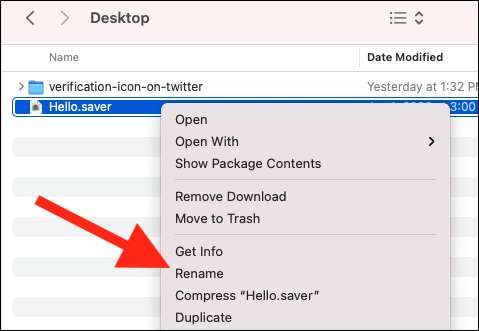
Notiz: Wenn Sie die Bildschirmschonendatei nicht umbenennen, füllt Ihr Mac eine Fehlermeldung, dass sie bereits installiert ist. Dies ist trotz der Tatsache, dass der Hallo-Bildschirmschoner in den Anzeigeeinstellungen Ihres Mac nicht angezeigt wird.
Sie können jetzt auf die Bildschirmschonerdatei doppelklicken. Eine Nachricht wird angezeigt, wenn Sie ihn auf Ihrem Computer installieren möchten. Wählen Sie die Schaltfläche "Installieren".
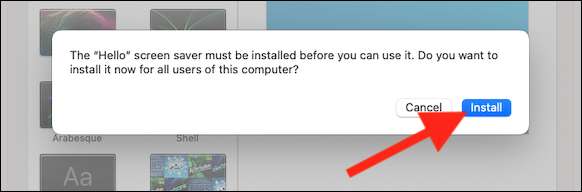
Wenn Sie etwas installieren und Änderungen an Ihrem Computer vornehmen, müssen Sie sich sicher authentifizieren. Tun Sie dies, indem Sie Ihr Mac-Passwort eingeben oder Verwenden Sie Ihre Apple Watch (Wenn Sie diese Funktion eingerichtet haben). Klicken Sie auf "OK", um den Setup-Prozess zu beenden.
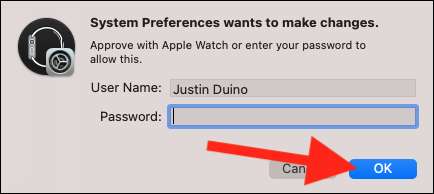
VERBUNDEN: So entsperren Sie Ihren Mac mit Ihrer Apple-Uhr
Der Screen Saver 2021 IMACs "Hello" ist jetzt auf Ihrem Mac oder MacBook installiert. Wenn die Bildschirmschonereinstellungen nicht automatisch geladen wurde, können Sie sie durch Navigieren auf die Systemeinstellungen & GT. Desktop & amp; Bildschirmschoner und Umschalten auf die Registerkarte "Bildschirmschoner".
Wählen Sie die Option "HELLO" aus der Liste aus und markieren Sie sie aus der Liste, um den Standard-Bildschirmschoner Ihres Macs zu erstellen. Sie können auch auf die Schaltfläche "Bildschirmschoneroptionen" klicken, um den Look anpassen zu können.
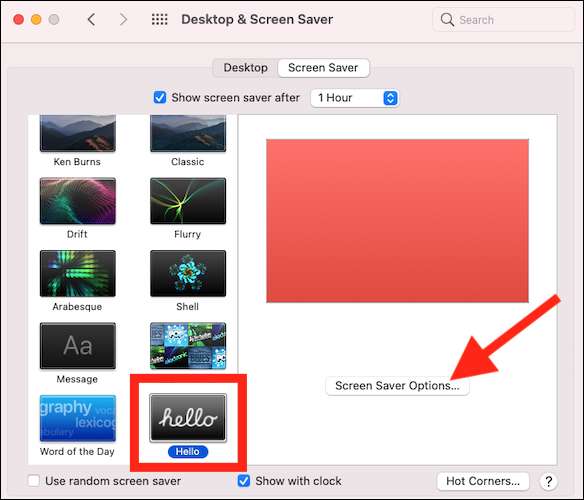
Im Popup-Fenster können Sie zwischen drei verschiedenen Themen tauschen (weiche Töne, Spektrum, minimal oder eine Kombination aller drei), um den "Hallo" -Phrasen in mehreren Sprachen ausgeschrieben und den Bildschirmschoner anzumelden Ihr Mac-System-Erscheinungsbild.
Klicken Sie auf die Schaltfläche "OK", um Änderungen zu speichern, die Sie erstellen.
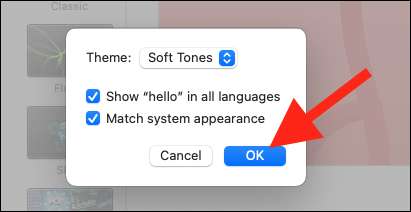
Sehen Sie sich schließlich den Hello-Bildschirmschoner in Aktion, indem Sie auf das Apple-Logo in der oberen linken Ecke Ihres Mac- oder MacBook-Bildschirms klicken und dann "SLEEP" auswählen.
VERBUNDEN: So erhalten Sie Apple TV 4k Cinematic-Bildschirmschoner auf dem Mac





